Eines der häufigsten Themen, die in meinem Posteingang landen, sind Linux-Schriftarten. Und meistens fragen mich die Leute, was ich normalerweise tue, um die Klarheit und den Kontrast von Schriften in dieser oder jener Distribution zu erhöhen. Dann, häufiger als alle anderen, sind Fragen zu meinem modifizierten Plasma Breeze-Thema mit dem treffenden Titel Brooze.
Also dachte ich, ich könnte genauso gut alle Details über diese ziemlich einfache, aber effektive Transformation teilen. Wenn Sie also den Plasma-Desktop verwenden und die standardmäßigen nicht-schwarzen Schriftarten unzureichend finden, lassen Sie mich Ihnen eine einfache, unaufdringliche Möglichkeit zeigen, schwarze Schriftarten einzurichten. Diese Änderung bleibt auch über Systemupdates hinweg bestehen, sodass Sie nicht herumfummeln und hacken müssen. Das Beste daran ist, dass es Teil des Standard-Plasma-Workflows ist. Nach mir.
Farbverwaltung
Starten Sie das Systemeinstellungstool. Wählen Sie unter Aussehen Farben aus. Wählen Sie dann im rechten Bereich Breeze aus und klicken Sie auf die Schaltfläche Schema bearbeiten. Auf diese Weise können Sie Änderungen an jedem einzelnen sichtbaren Element des Breeze-Designs vornehmen.
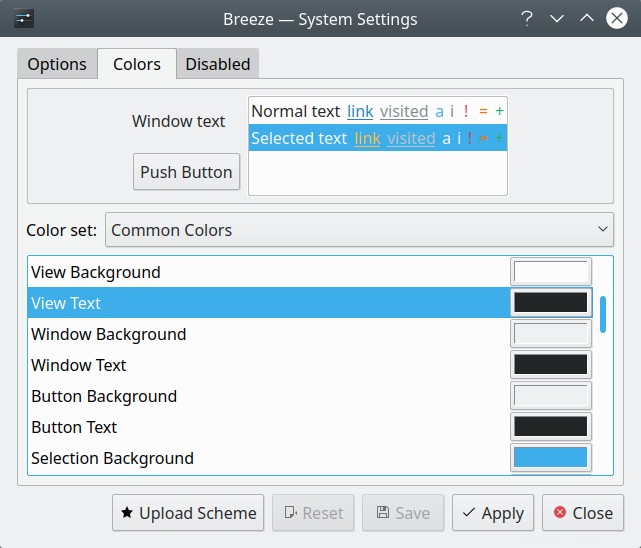
Dies öffnet die Einstellungen des Breeze-Designs. Hier gibt es ziemlich viel, aber was Sie wollen, ist die zweite Registerkarte - Farben. Sie können auswählen, welches Farbset bearbeitet werden soll – Common Colors ist Ihr Ausgangspunkt. Dann werden unten verschiedene Elemente aufgelistet, wie Hintergrund anzeigen, Text anzeigen usw.
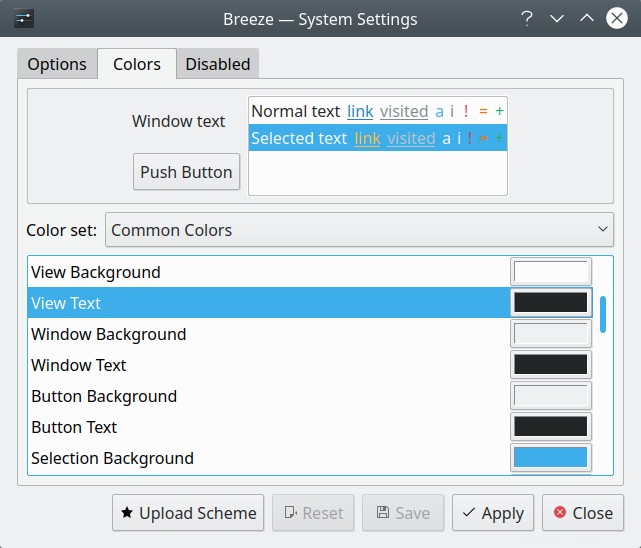
Die beiden wichtigsten Elemente sind:View Text und Window Text (plus optional Button Text). Klicken Sie rechts auf den farbigen Balken. Dadurch wird das Farbauswahl-Applet geöffnet, in dem Sie die gewünschte Farbe für das spezifische Element auswählen können. Wie Sie beispielsweise sehen können, ist die Standardfarbe für den Breeze View Text #232627, ein dunkler Grauwert, aber kein reines Schwarz. Ändern Sie es in #000000. Wiederholen Sie dies dann für die anderen Elemente.
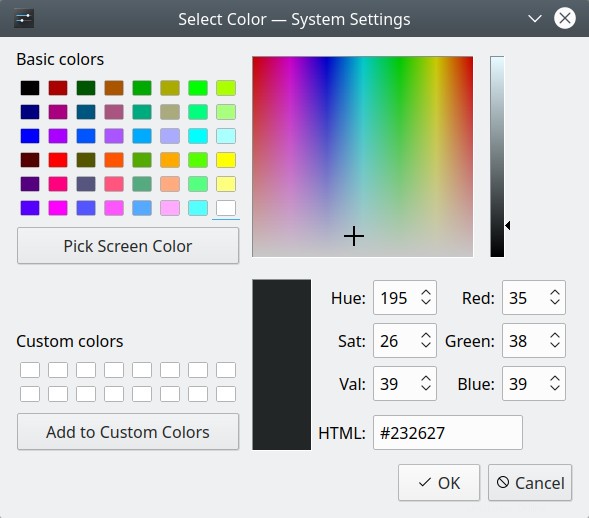
Der nette Teil ist, dass Ihre Änderungen im oberen Teil der Registerkarte "Farben" in der Vorschau angezeigt werden, sodass Sie genau sehen und fühlen können, wie Sie vorgehen und ob Ihnen die Änderungen gefallen. Scheuen Sie sich nicht zu experimentieren, da Sie jederzeit die Reset-Taste drücken können. Wenn Sie zufrieden sind, klicken Sie schließlich auf Speichern. Benennen Sie dann Ihr Thema. Meine Wahl ist Brooze. Und fertig!
Schlussfolgerung
Das ist alles, was man braucht, um rein schwarze Schriftarten zu haben und eine gute Textklarheit in Plasma zu genießen. Ich verstehe nicht, warum kontrastarme Schriftarten so eine Modeerscheinung sind. Hinweis:Plasma leistet eigentlich relativ gute Arbeit. Im Allgemeinen kommen die meisten Distributionen und Desktop-Umgebungen mit schrecklich blassen Schriftarten, grau in grau. Aber Ergonomie war im Linux-Desktop nie stark, da es normalerweise nicht als Produkt entwickelt wird, und schon gar nicht mit Blick auf den Endbenutzer, es sei denn, der Endbenutzer ist ein Softwareentwickler, der dunkle Themen liebt. Wie auch immer, wenn Sie jemand sind, der tatsächlich viel Zeit mit Lesen oder Schreiben verbringt und Wert auf seine Augen legt, dann sollten Sie vielleicht Brooze implementieren. Ich hoffe, Sie finden diesen unschuldigen kleinen Artikel nützlich.